Как да промените местоположението или държавата в приложението Line Chat
Социална медия / / August 05, 2021
За разлика от други приложения като Whatsapp, приложението Line не ви позволява лесно да променяте държавата или местоположението си. Ако искате да промените или актуализирате телефонния си номер, трябва да въведете телефонен номер на съществуващата държава. За щастие има решение за това. Така че в тази статия ще обясним как да промените държавата си в приложението Line, без да губите чатове.
Line е многофункционално приложение за съобщения със седалище в Токио. За разлика от много други приложения за съобщения като Whatsapp, Line предлага много интересни функции, които могат да бъдат полезни. Например в това приложение се помещават новинарски емисии, официални акаунти и малки функции, подобни на социални медии, наречени Timeline.
Но в случай, че вече сте си направили акаунта в Line и искате да промените местоположението си или държавата по подразбиране, това ръководство определено ще ви помогне.
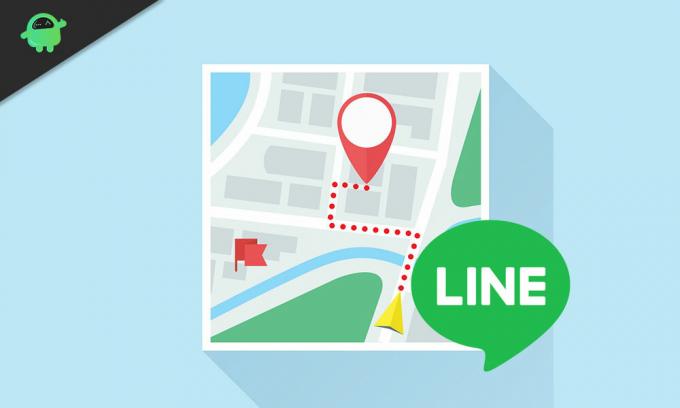
Съдържание
-
1 Как да промените местоположението или държавата в приложението Line chat?
- 1.1 Стъпка 1: Архивирайте чат и преинсталирайте приложението:
- 1.2 Стъпка 2: Вход отново:
- 1.3 Стъпка 3: Възстановяване на резервни копия в чата:
- 2 Заключение
Как да промените местоположението или държавата в приложението Line chat?
По принцип процесът може да бъде разделен на три основни части. Те са:
- Архивиране на чатове и преинсталиране на приложението Line.
- Влизане отново с телефонен номер на нова държава
- Възстановяваме чатовете с помощта на архива.
Нека да ги обясним едно по едно.
Стъпка 1: Архивирайте чат и преинсталирайте приложението:
Сега първо трябва да създадем резервно копие, за да го възстановим на по-късния етап, за да си върнем историята на чата. За архивиране изпълнете следните стъпки:
Забележка: Ако не си спомняте паролата за акаунта, препоръчително е първо да я нулирате. Тъй като е необходимо да влезете отново, същото важи и за имейл идентификатора, ако планирате да влезете с вашия имейл адрес.
- Отворете чатове от долния ъгъл и изберете в чата, който искате да архивирате.
- Сега кликнете върху трите реда в горния десен ъгъл и изберете други възможности.
- Накрая кликнете върху Експортиране на историята на чата и следвайте онези прости инструкции на екрана.
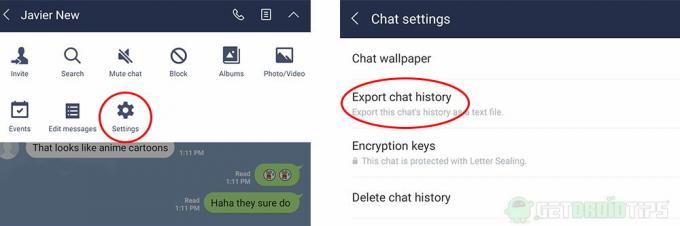
Като алтернатива можете да архивирате цели чатове в Google Drive, като използвате следните стъпки:
- Придвижете се до Още> Настройки> Чатове и кликнете върху Архивирайте и възстановете историята на чата.
- Натисни Архивиране в Google диск.

След като всичко се архивира, сега просто деинсталирайте приложението Line и преинсталирайте най-новата версия от магазина. Сега можете да преминете към стъпка 2.
Стъпка 2: Вход отново:
След като преинсталирахме приложението си, е време да влезете отново в акаунта. Следвайте тези инструкции:
- Отворете приложението, изберете държавата, в която ще промените, и предоставете новия телефонен номер. Докоснете следващия.
- Сега ще поиска текст за потвърждение, получен на номера, въведете текста и натиснете следващия.
- Когато пита, „Имате ли вече акаунт“ Натисни „Да, прехвърлете моя акаунт“.
- Сега трябва да натиснете вход с предишния номер и да въведете използвания преди това телефонен номер.
- И накрая, той ще поиска парола, дайте паролата, която сте използвали, за да влезете в акаунта си.
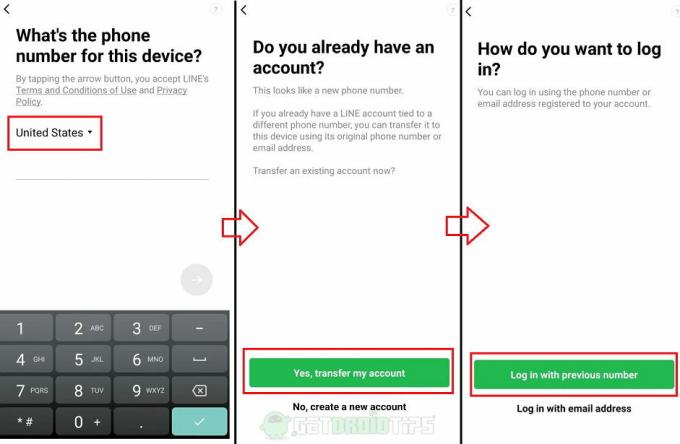
Стъпка 3: Възстановяване на резервни копия в чата:
След като сте прехвърлили акаунта си, можете да възстановите разговорите си в края на стъпка 2. В противен случай, ако сте пропуснали, можете ръчно да ги възстановите, като следвате следните методи:
- Отидете в настройки> Чатове> Baclup и възстановете историята на чата, както е споменато в стъпка 1.
- Сега докоснете акаунта в Google и изберете акаунта, в който се намират резервните копия. Ако не виждате акаунта, можете да ги добавите, като изберете добавяне на нов.
- След като бъдете избрани, вече ще можете да видите опцията за възстановяване в края.
- Докоснете го и следвайте онези прости процедури, за да възстановите историята на чата в новото си приложение.

Заключение
Сега сте променили държавата или местоположението си в приложението Line, без да компрометирате данни. Така че можете да видите, тези методи са много прости и бързи.
Надявам се с тази статия да сме ви помогнали да промените местоположението си без никакъв проблем. Същият метод може да се използва и за промяна на телефонни номера в рамките на страната. Но има правилен начин да се направи това без никакви продължителни методи или процедури.
Избор на редакторите:
- Как да поправя, ако Snapchat Camera не работи или проблем с бъг на екрана?
- Как да разберете дали някой е онлайн в приложение за чат
- Редактирайте снимки от ролката на вашата камера в Snapchat
- Как да добавите още филтри в Snapchat
- Коригиране: Tinder не може да актуализира вашия профил | При актуализирането на потребителския ви профил възникна грешка
Rahul е студент по компютърни науки с голям интерес в областта на технологиите и темите за криптовалута. Той прекарва по-голямата част от времето си или в писане, или в слушане на музика, или в пътувания до невиждани места. Той вярва, че шоколадът е решението на всичките му проблеми. Животът се случва и кафето помага.



